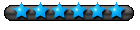Microsoft recommande désormais une méthode simple, mais peu intuitive, pour doper les performances de Windows 11 : repartir de zéro.
En réinstallant le système à neuf, les bénéfices ne se limitent pas à la stabilité.
Ils concernent aussi la sécurité et la réactivité globale, grâce notamment à la fonctionnalité Smart App Control.
La dernière prise de parole de Microsoft sur Windows 11 a de quoi surprendre.
Alors qu’on s’attendrait à un conseil technique pointu ou à un nouvel outil, l’éditeur suggère une méthode bien plus radicale : effectuer une installation propre du système.
L’intérêt ? Activer un module nommé Smart App Control, qui serait selon l’entreprise capable de surpasser les antivirus classiques, tout en allégeant la charge système.
Windows 11 : une installation propre pour un système plus réactif et mieux protégé
C’est avec la mise à jour 22H2 de Windows 11 que Microsoft a introduit Smart App Control (SAC, ou Contrôle de l’application intelligente),
une solution de sécurité intégrée, conçue pour bloquer les applications malveillantes avant même leur exécution.
Contrairement aux antivirus traditionnels, qui réagissent après coup, SAC adopte une approche proactive fondée sur des algorithmes d’apprentissage machine et des données cloud.
Le hic, c’est que cette fonctionnalité ne peut être activée qu’à l’issue d’une installation “propre” de Windows 11.
En clair, il faut réinitialiser le système à zéro, sans passer par une mise à niveau ou un clonage depuis une ancienne version.
Une contrainte qui peut sembler excessive… jusqu’à ce qu’on constate les gains réels.
L’un des avantages de Smart App Control réside dans son impact plus léger sur les performances de votre PC.
En bloquant les applications malveillantes avant même qu’elles ne puissent s’exécuter, il élimine le besoin d’une analyse constante des fichiers actifs.
Résultat : moins de charge sur votre système, et une expérience plus fluide, que ce soit pour travailler ou jouer.
À l’inverse, un antivirus traditionnel sollicite davantage les ressources en procédant à des analyses en continu des fichiers et des processus.
Selon Microsoft, Smart App Control consomme moins de ressources que les antivirus classiques, qui opèrent souvent des analyses continues en arrière-plan.
Cet allègement permettrait d’améliorer la fluidité du système, qu’il s’agisse de tâches bureautiques ou de sessions de jeu.
Plus de vigilance, moins de ralentissements.Vous l'aurez donc compris : pour l'activer, il faut effectuer une réinstallation complète de Windows 11.
Pas de simple mise à jour, pas de migration depuis une version précédente : il faut repartir de zéro. Une démarche un peu radicale, certes,
mais qui peut transformer l’expérience au quotidien, en offrant un système plus fluide, plus léger et moins dépendant d’un antivirus tiers.
Source : Les Numériques